כיצד לעדכן את Apple Watch לתוכנה העדכנית ביותר (watchOS 6)
כדי להפיק את המקסימום שלך Apple Watch, עליך להפעיל את הגרסה העדכנית ביותר של מערכת ההפעלה watchOS. שלא כמו באייפון ובאייפד, התקנת עדכוני מערכת ההפעלה ב-Apple Watch יכולה להיות מעט מסובכת. הנה מה שאתה צריך לדעת.
למה לעדכן את תוכנת Apple Watch?
עדכון Apple Watch שלך לגרסה העדכנית ביותר של watchOS הוא מכריע. כל גרסה חדשה מספקת תכונות חדשות וחשובות, משפרת את השימושיות של השעון ומתקנת באגים. כמה אפליקציות ותכונות מגניבות של Apple Watch דורשות גם גרסאות מסוימות של מערכת ההפעלה. אם אינך מפעיל את הגרסה הזו, לא תוכל להשתמש בהם.

מה לעשות לפני שתעדכן את תוכנת Apple Watch
לפני שתעדכן את מערכת ההפעלה של Apple Watch, בצע את הפעולות הבאות:
- חבר את האייפון שלך ל-Wi-Fi. עדכונים לאפליקציות ומערכת ההפעלה של Apple Watch מסונכרנים אליו מה-iPhone שלך. ודא שהאייפון שלך מחובר לאותו הדבר וויי - פיי רשת בתור השעון.
- עדכן את מערכת ההפעלה של האייפון שלך. ודא שהאייפון שלך פועל בגרסה העדכנית ביותר של iOS לפני עדכון ה-Apple Watch. למד כיצד להתקין עדכוני iOS כאן.
- הכנס את Apple Watch למטען. ניתן לעדכן את ה-Apple Watch רק כאשר הוא נמצא במטען שלו.
- שעון טעינה לפחות 50 אחוז. השעון צריך להיות טעון לפחות 50 אחוז כדי להתעדכן, כך שייתכן שתצטרך להמתין מספר דקות עד שהסוללה תתמלא.
- שמור את הטלפון ליד השעון. מכיוון שתוכנת Watch מתעדכנת באופן אלחוטי מהאייפון, המכשירים צריכים להיות קרובים זה לזה.
כיצד לעדכן את Apple WatchOS ישירות ב-Apple Watch
אם אתה מפעיל watchOS 6 ומעלה ב-Apple Watch שלך, אתה יכול להתקין את עדכוני מערכת ההפעלה ישירות בשעון מבלי להשתמש באייפון שלך. הנה מה שאתה צריך לעשות.
חבר את Apple Watch ל-Wi-Fi.
הנח את Apple Watch על המטען שלו.
בשעון, הקש על הגדרות אפליקציה.
בֶּרֶז כללי.
-
בֶּרֶז עדכון תוכנה.
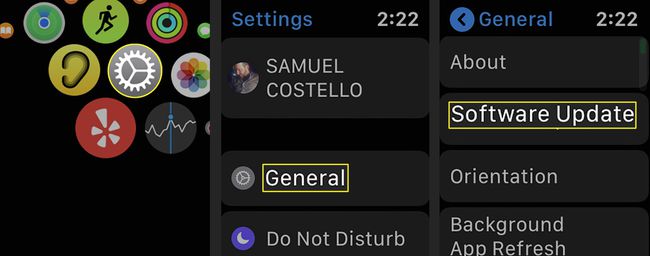
עקוב אחר ההוראות שעל המסך.
כיצד לעדכן את Apple Watch לתוכנה העדכנית ביותר באמצעות iPhone
אם אתה מעדיף לעדכן את Apple Watch באמצעות האייפון שלך, תוכל לעשות זאת גם כן. ודא שעמדת בארבע הדרישות מתחילת המאמר ולאחר מכן בצע את השלבים הבאים:
ב-iPhone, הקש על Apple Watch אפליקציה כדי לפתוח אותה.
-
בֶּרֶז כללי.
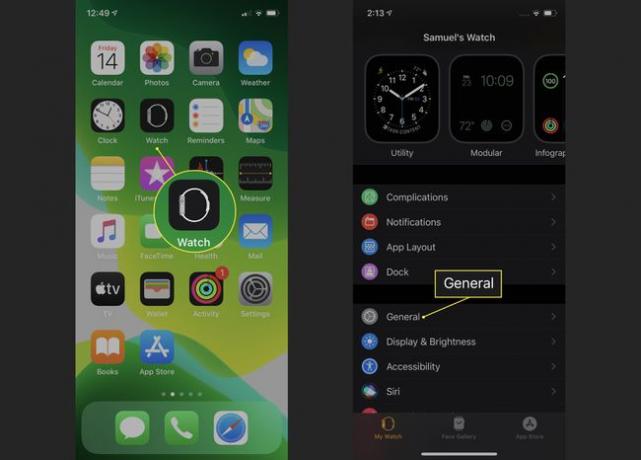
-
בֶּרֶז עדכון תוכנה.
אם אתה מדליק עדכונים אוטומטיים במסך זה, תוכל לדלג על שלבים אלה בעתיד. האייפון שלך יוריד את העדכון ויתקין אותו באופן אוטומטי כאשר אתה מטעין את השעון שלך.
-
בֶּרֶז הורד והתקן.
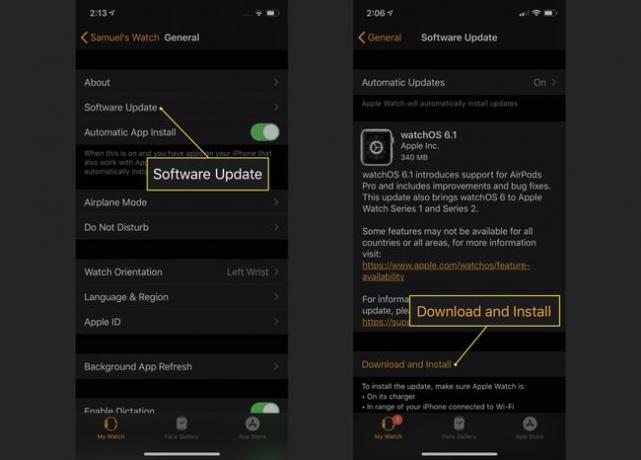
-
עדכון watchOS מהאייפון יכול להיות איטי. צפו שזה ייקח לפחות כמה דקות ועד שעה. טבעת ב-Apple Watch מציגה את התקדמות העדכון.
אל תוריד את השעון מהמטען, צא מאפליקציית Apple Watch או הפעל מחדש את ה-Apple Watch או ה-iPhone עד לסיום העדכון. ביצוע כל אחד מהדברים האלה מפסיק את העדכון ועלול לגרום לבעיות.
כאשר העדכון יסתיים, ה-Apple Watch יופעל מחדש.
פתרון בעיות של עדכון תוכנת Apple Watch
אם יש לך בעיות בעדכון Apple Watch שלך, נסה את הטיפים הבאים לפתרון בעיות:
- ודא שהשעון נמצא על המטען. השעון צריך להיות ממוקם נכון על המטען ולהיטען כדי שהעדכון יפעל.
- ודא שאתה משתמש באייפון הנכון. ודא שהאייפון שבו אתה משתמש להתקנת העדכון הוא משויך ל-Apple Watch אתה מעדכן. אתה יכול לעשות זאת באפליקציית Apple Watch. בדוק שהשם והמידע על השעון המותאם תואמים לזה שאתה מעדכן.
- הפעל מחדש את Apple Watch. אם העדכון לא יסתיים, יהיה עליך להפעיל מחדש או אפס את Apple Watch.
- הפעל מחדש את האייפון. אולי תרצה גם הפעל מחדש את האייפון אם הפעלה מחדש של השעון לא עזרה.
- מחק את קובץ העדכון של watchOS ונסה שוב. אם העדכון של Apple Watch אפילו לא מתחיל, הורד אותו שוב. כדי לעשות זאת, מחק את קובץ העדכון הנוכחי על ידי מעבר באייפון שלך ל- Apple Watch אפליקציה > כללי > נוֹהָג > עדכון תוכנה > לִמְחוֹק > לִמְחוֹק. לאחר מכן הפעל מחדש את תהליך העדכון באמצעות השלבים מהסעיף האחרון.
- התאם מחדש את השעון והאייפון. העדכון יכול להתקין רק אם האייפון והשעון שלך מותאמים זה לזה. אם הם איבדו את הקשר שלהם, ייתכן שתצטרך לבטל את הזוגיות שלהם ואז לזוג אותם שוב.
